Ako stiahnuť súbor APPX z Microsoft Store v systéme Windows 10
Distribúcia aplikácií sa v priebehu rokov zmenila a zmena je väčšinou pripísaná mobilným platformám. Mobilné aplikácie sa zvyčajne sťahujú z oficiálneho obchodu s aplikáciami az dobrého dôvodu. Obchod s aplikáciami má svoje výhody, a preto platformy pre počítače majú aj oficiálne obchody s aplikáciami. Aplikácie pre Windows sú distribuované ako súbory EXE, ale tiež ako balíčky v obchode Microsoft Store. Aplikácie, ktoré sú v obchode Microsoft Store, sa inštalujú automaticky. Aplikáciu nemôžete len stiahnuť a nainštalovať neskôr a nemôžete ju uložiť ako záložnú kópiu z aplikácie Microsoft Store. Môžete si stiahnuť súbor APPX z obchodu Microsoft.
Súbor APPX je prípona súboru, ktorú používa Aplikácia Microsoft Store balíčky. Pomyslite na to ako na súbor EXE v aplikácii Microsoft Store. Je pomerne ľahké stiahnuť súbor APPX z obchodu Microsoft Store a načítať ho naspäť.
požiadavky
Na stiahnutie súboru APPX z Microsoft Store potrebujete;
- Nazýva sa bezplatná aplikácia huslista
- Akýkoľvek prehľadávač alebo správca sťahovania
Stiahnite si súbor APPX
Stiahnite si Fiddler a nainštalujte ho. Spustite aplikáciu a prejdite na Súbor> Zachytiť prenos a zrušte začiarknutie možnosti. Fiddler zaznamenáva každú požiadavku na sieť odoslanú z vášho systému. Použijeme ho na získanie odkazu na stiahnutie, ktorý aplikácia Microsoft Store používa na stiahnutie súboru. Predtým, ako začnete, je vhodné zakázať zaznamenávanie návštevnosti, kým nebudete pripravení na stiahnutie súboru. To vám uľahčí prehľadávanie zachytenej premávky.
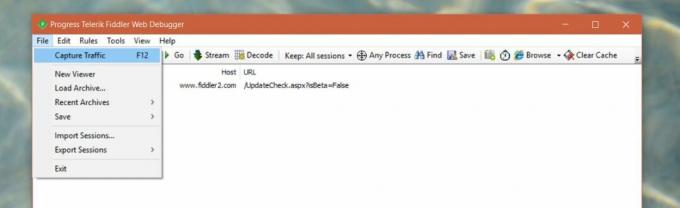
Ďalej kliknite na tlačidlo WinConfig. Tým sa otvorí nástroj AppContainer Loopback Exemption Utility.
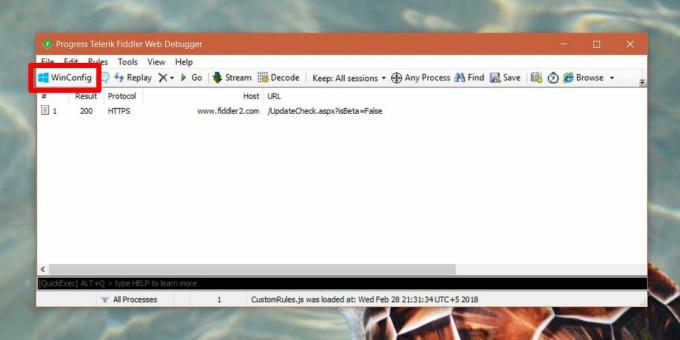
V okne AppContainer Loopback Exemption Utility vyberte Microsoft Store a kliknite na Save Changes.
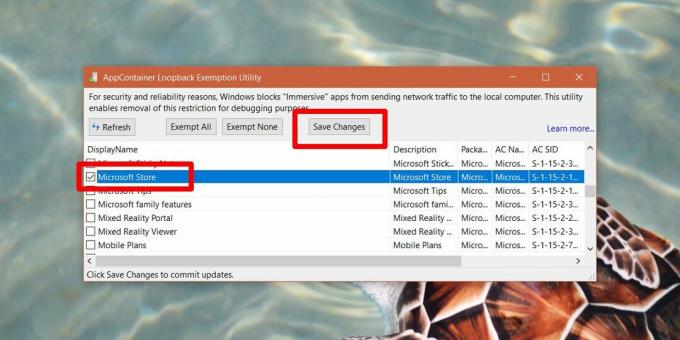
Teraz otvorte aplikáciu Microsoft Store a prejdite na aplikáciu, do ktorej chcete stiahnuť súbor APPX. Neklikajte na tlačidlo Inštalovať. Najprv sa vráťte k Fiddler a prejdite na File> Capture Traffic, aby ste začali zaznamenávať sieťovú prevádzku. Teraz sa vráťte do aplikácie Microsoft Store a kliknite na tlačidlo Inštalovať. Počkajte, kým sa aplikácia začne sťahovať. Akonáhle sa tak stane, môžete sťahovanie zrušiť.
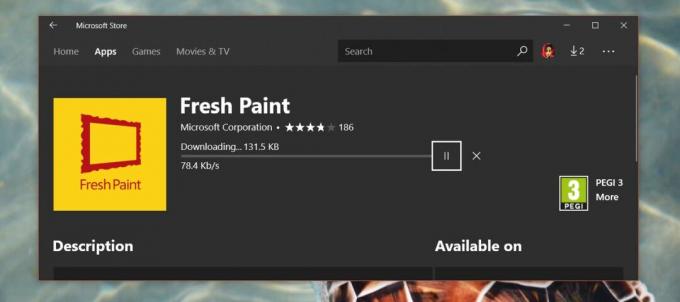
Vráťte sa do Fiddler a znova vypnite zaznamenávanie premávky. Potom kliknite na tlačidlo Nájsť. Do poľa Nájsť zadajte appx.
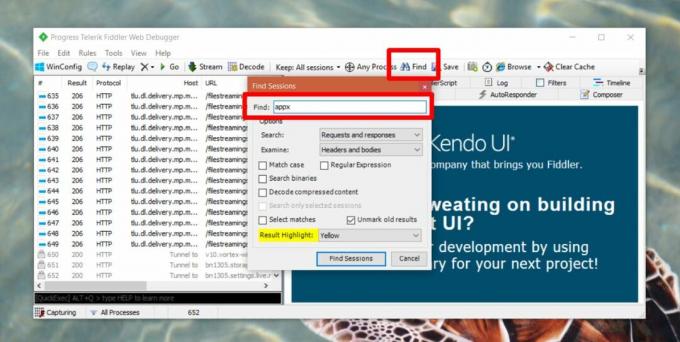
Tým sa zvýrazní požiadavka na sieť pre súbor APPX, ktorý bol odoslaný. Uskutoční sa pomerne málo zápasov, ale zaoberáme sa iba prvými.
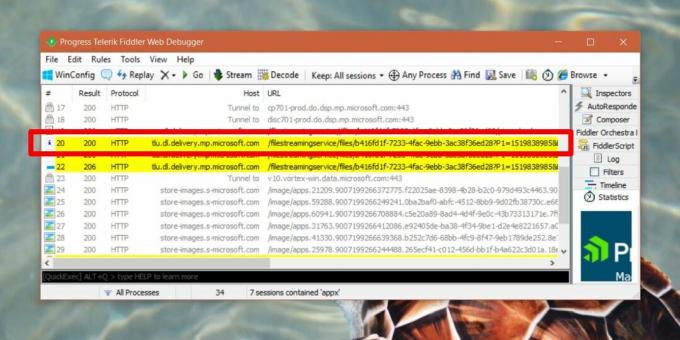
Kliknite pravým tlačidlom myši a vyberte možnosť Kopírovať> Just Url.
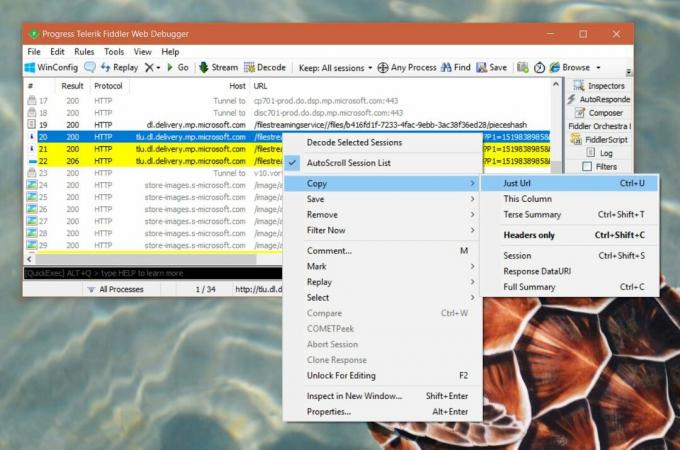
Otvorte prehliadač alebo uprednostňovanú správu sťahovania. Vložte skopírovaný odkaz a klepnite na kláves Enter. Keď sa zobrazí výzva na uloženie súboru, vyberte, kam chcete uložiť súbor APPX.
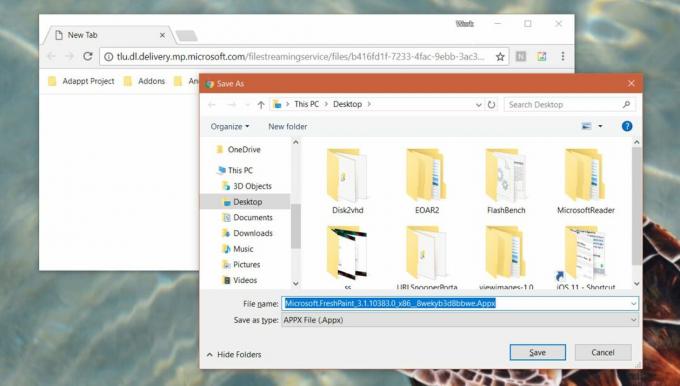
To je všetko, čo musíte urobiť, aby ste si stiahli súbor APPX z Microsoft Store.
Nainštalujte súbor APPX
Teraz, keď máte súbor APPX, pravdepodobne budete potrebovať vedieť, ako ho môžete nainštalovať. Otvorte PowerShell s právami správcu. Vložte nasledujúci príkaz a nainštalujte súbor APPX.
syntax
add-appxpackage-cesta
príklad
add-appxpackage-cesta C: \ Users \ fatiw \ Desktop \ Microsoft. FreshPaint_3.1.10383.0_x86__8wekyb3d8bbwe. appx
výnimky
Táto metóda má nasledujúce výnimky;
- Nemôžete stiahnuť predchádzajúce verzie aplikácie
- Nemôžete pirátske aplikácie ani získať platené aplikácie zadarmo
- Niektoré aplikácie sa nedajú stiahnuť týmto spôsobom, napr. Aplikácia Microsoft Whiteboard (beta)
Je to vynikajúci spôsob, ako zálohovať aplikáciu v prípade, že bude neskôr z obchodu odstránená alebo ju vývojár ukončí.
Vyhľadanie
Posledné Príspevky
Zmena veľkosti a prichytenie aplikácie Windows na 9 regiónov na monitor
Hoci funkcia Windows 7 Aero Snap umožňuje používateľom rýchlo prich...
MyManga: Čítačka manga s automatickým sťahovaním nových epizód
Umenie anime a manga má obrovských fanúšikov. Populárne manga série...
AutoUP: Vyhľadajte a stiahnite aktualizácie systému a aplikácií systému Windows
K dispozícii je veľa nástrojov, ktoré sledujú všetky nainštalované ...



